1. Prezentare generală
formularul 10b trebuie furnizat de un trust sau instituție caritabilă sau religioasă care a fost înregistrată u/S 12A sau care a depus o cerere de înregistrare prin depunerea Formularului 10a. formularul 10B este un raport de audit care este furnizat de o CA la nominalizarea de către contribuabil. Formularul 10B poate fi accesat și trimis numai în modul online și trebuie depus la sau înainte de data specificată menționată în secțiunea 44ab, adică., cu o lună înainte de data scadentă pentru furnizarea returnării veniturilor în conformitate cu subsecțiunea (1) din secțiunea 139.
2. Cerințe preliminare pentru utilizarea acestui serviciu
- contribuabilul și CA sunt utilizatori înregistrați ai portalului de depunere electronică
- statutul PAN al contribuabilului și CA este activ
- contribuabilul a adăugat CA pentru formularul 10b prin serviciul meu CA
- certificat de semnătură digitală valabil, înregistrat și activ (DSC) al CA
- contribuabilul trebuie să fi solicitat înregistrarea sau să fi obținut deja înregistrarea ca trust / instituție caritabilă sau religioasă în conformitate cu secțiunea 12A prin depunerea Formularului 10A și în consecință, formularul 10B este disponibil sub datele de conectare ale contribuabilului
3. Despre formular
3.1 scop
raportul de Audit U / s 12A(1) (b) trebuie depus de un trust sau instituție caritabilă sau religioasă căreia i s-a acordat înregistrarea în conformitate cu secțiunea 12a sau care a depus o cerere de înregistrare prin depunerea Formularului 10a.raportul de Audit trebuie depus dacă venitul total al entității pentru anul precedent relevant a depășit suma maximă care nu este exigibilă pentru impozitare, pentru a solicita scutirea în conformitate cu secțiunile 11 și 12 din Lege.
conturile unei astfel de fiducii sau instituții trebuie să fi fost auditate de un contabil, astfel cum este definit în secțiunea 288 alineatul(2) din Lege. Raportul unui astfel de audit trebuie prezentat în prezent înainte de data specificată menționată în secțiunea 44ab, adică cu o lună înainte de data scadentă pentru furnizarea returnării veniturilor în conformitate cu subsecțiunea (1) din secțiunea 139.
formularul 10B este accesat și depus de un CA înregistrat la nominalizarea de către un contribuabil.
3.2 cine o poate folosi?
CA care a fost adăugat de contribuabil și atribuit formularul menționat în cadrul serviciului My CA poate accesa și trimite formularul 10b.
4. Formular dintr-o privire
formularul 10b are cinci secțiuni pe care CA trebuie să le completeze înainte de a trimite formularul. Acestea sunt:
- Anexa I
- anexa II
- anexa III
- verificare
- Anexa
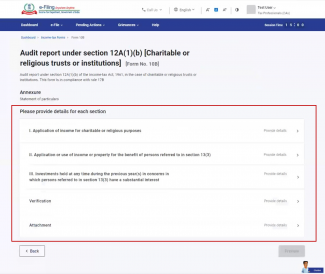
4.1 Anexa I
secțiunea Anexa I este locul în care sunt prezentate detaliile veniturilor în scopuri caritabile sau religioase.
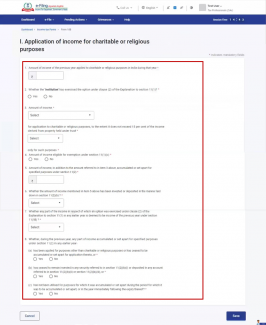
4.2. Anexa II
în secțiunea anexa II sunt prezentate detalii privind veniturile sau bunurile în beneficiul persoanelor menționate în secțiunea 13 alineatul(3).
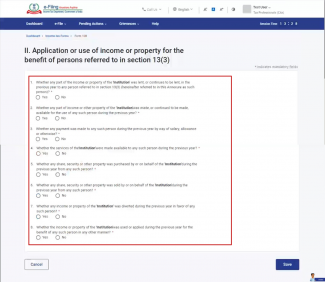
4.3 anexa III
secțiunea anexa III se referă la detaliile investițiilor deținute anterior în care persoanele menționate la secțiunea 13 alineatul(3) au un interes substanțial.
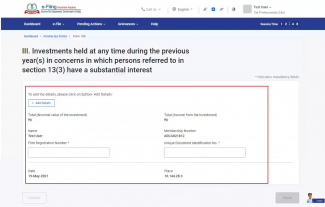
4.4. Verificare
pagina de verificare este locul în care CA oferă asigurarea tuturor detaliilor furnizate în formular.
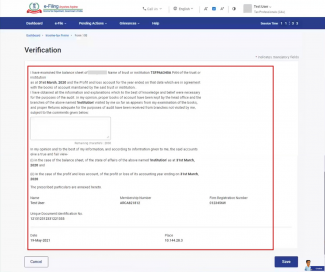
4.5. Atașament
pagina atașamente permite atașarea documentelor și fișierelor conform intrărilor furnizate de CA.
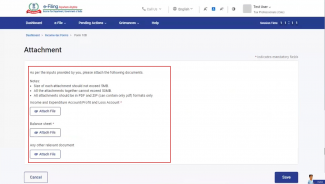
5. Cum să accesați și să trimiteți
puteți completa și trimite formularul 10b prin următoarea metodă:
- metoda Online-prin portalul de depunere electronică
urmați pașii de mai jos pentru a completa și trimite formularul 10b prin modul online.
5.1. Pentru CA la formularul de fișier 10b (modul Online)
înainte CA CA să se poată conecta și accesa formularul, formularul trebuie atribuit CA de către contribuabil. Procesul de atribuire a formularelor către CA poate fi vizualizat în manualul de utilizare My ca.
Pasul 1: Conectați-vă la portalul de depunere electronică cu acreditări ca valide.
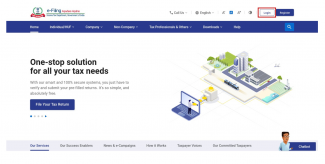
Pasul 2: Faceți clic pe acțiuni în așteptare > Lista de lucru pentru a vizualiza toate formularele atribuite de contribuabili.
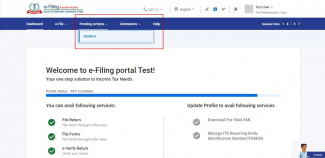
Pasul 3: Puteți accepta sau respinge (furnizând un motiv care va fi trimis contribuabilului) formularele care vă sunt atribuite. Acceptați formularul 10b din listă împotriva contribuabilului relevant.
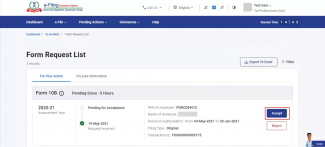
se afișează mesajul acceptat cu succes.
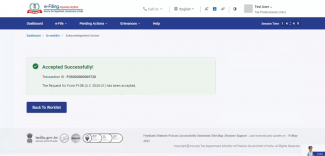
Pasul 4: în lista de lucru, faceți clic pe formular fișier împotriva formularului 10b.
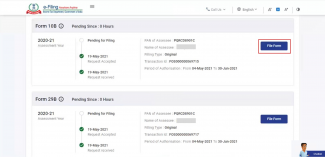
Pasul 5: Verificați detaliile și faceți clic pe Continuare.
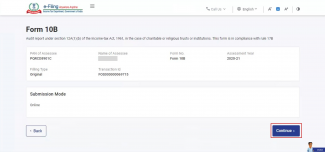
Pasul 6: pe pagina de instrucțiuni, Faceți clic pe Să începem.
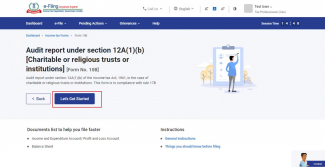
Pasul 7: completați toate detaliile necesare și faceți clic pe Previzualizare.
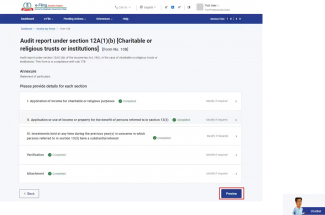
Pasul 8: pe pagina previzualizare, faceți clic pe Continuați la e-verificare.

Pasul 9: Dacă faceți clic pe Da, veți fi direcționat către pagina e-verificare. Verificați formularul folosind DSC.
notă: consultați Cum se verifică manualul de utilizare pentru a afla mai multe.
la validarea cu succes, comunicarea prin e-mail și SMS este trimisă contribuabilului care poate accepta sau respinge în continuare formularul 10b.
notă: consultați manualul de utilizare Dashboard și Worklist pentru mai multe informații despre cum să respingeți sau să acceptați formularul 10b ca contribuabil.
6. Subiecte conexe
- Conectați-vă aici
- Tabloul de bord și lista de lucru
- CA-ul meu
- formulare de impozit pe venit
- înregistrare DSC
- Vizualizați dosarele mele